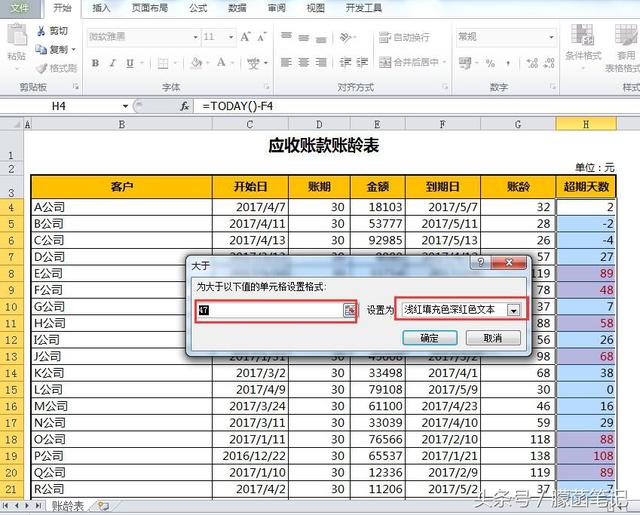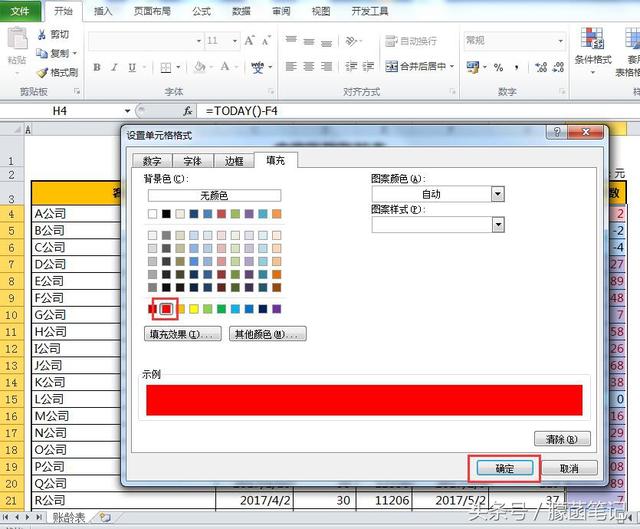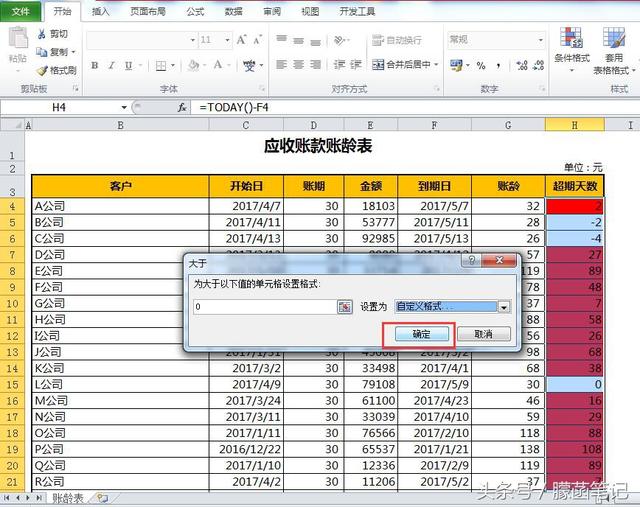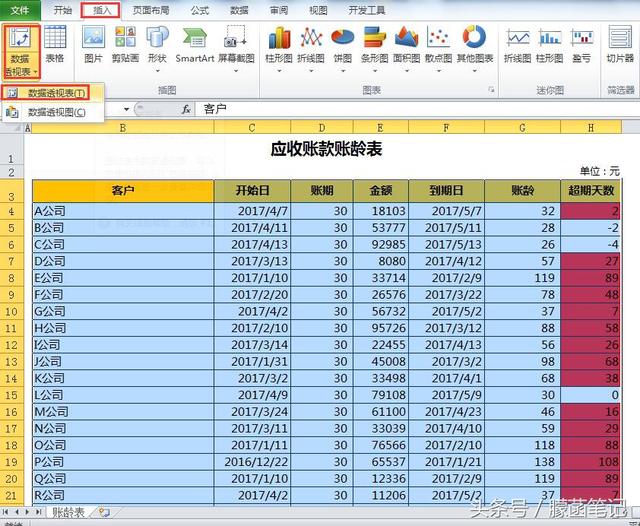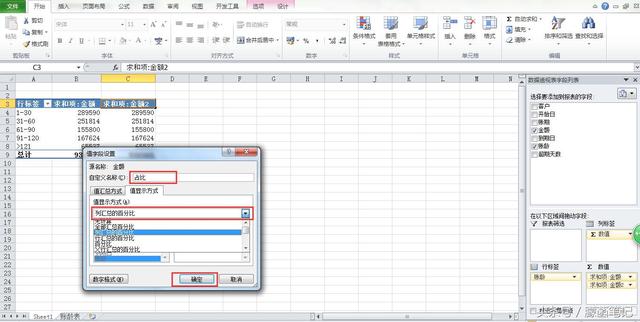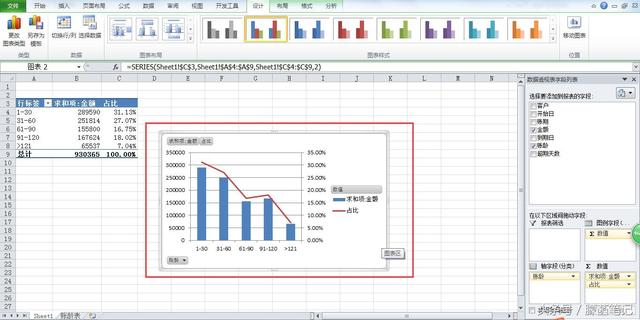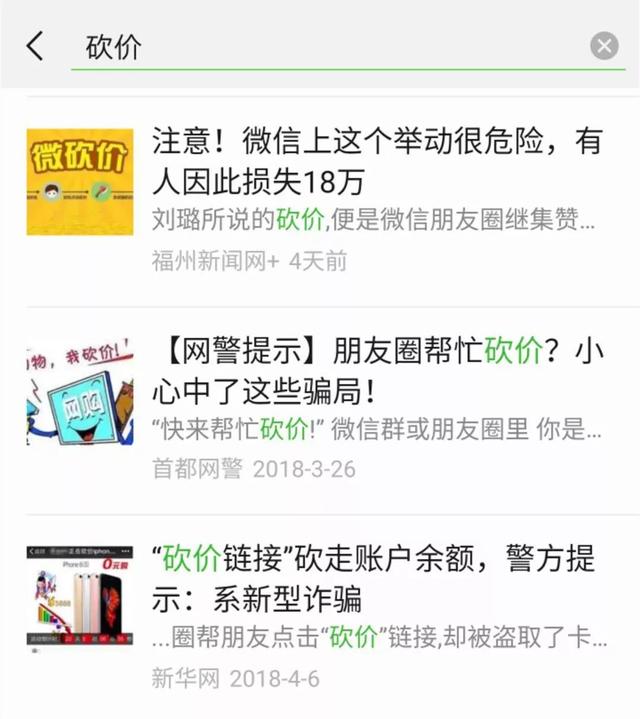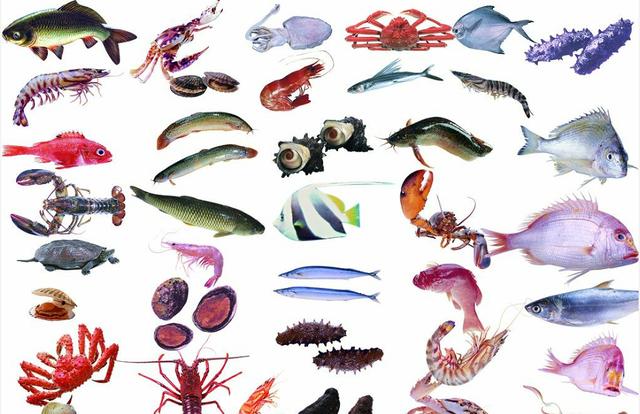应收账款账龄动态图(应收账款账龄动态分析图表制作)
本次分享应收账款账龄动态分析图表制作:1、首先是基础表应收账款账龄明细表,经过设置,到期日根据开始日和账期自动生成,账龄及超期天数根据开始日、账期生成并每天动态变化;2、其次是对超期进行预警设置,如果超期将会显示;3、再次是账龄汇总表,根据账龄区间显示每个区间金额及占比,制作完成后,基础明细表变化后,右键刷新更新即可;4、最后制作图表,图表根据动态区域做相应变化。
下面对每项操作进行细节演示。
效果图
二、超期预警设置
1、使用条件格式,超期一栏中大于0的以大红色填充显示,操作路径“条件格式——突出显示单元格规则——大于”,弹出“大于”窗口。
2、窗口上第一空格处金额改为0,后面设置为为默认显示颜色,此例中用大红色填充进行预警,点击设置为中的下拉窗口,点击“自定义格式”,弹出“设置单元格格式”窗口。
3、在“设置单元格格式”窗口填充处,选择大红色后点击确定。回到“大于”窗口,再点击确定即可。
三、账龄汇总表制作
1、按“插入——数据透视表——数据透视表”路径插入数据透视表,弹出“创建数据透视表”窗口后点击确定。
2、上步操作中选择放置数据透视表的位置默认为新工作表,因此透视表在一张新的sheet表中显示。
3、在右边窗口中,将账龄拖至行标签处,将金额拖至数值处,拖动两次(拖两次的目的是数据区域一栏显示金额,一栏显示金额占比)。
4、将鼠标放至行标签处,右键选择“创建组”,弹出组合窗口。
5、将窗口中数值分别改为1、120、30后点击确定。
6、将鼠标放至单元格“求和项:金额2”,右键选择“值字段设置”,弹出“值字段设置”窗口。
7、将自定义名称处“金额2”改为“占比”,将值显示方式改为“列汇总的百分比”,点击确定,完成设置,以后右键点击刷新即可更新。
四、分析图表制作
1、插入数据透视表,操作路径“选项——数据透视图”,弹出“插入图表”窗口。
2、选择柱形图后,点击确定。
3、点击选择“占比”,然后右键选择“设置数据系列格式”,弹出“设置数据系列格式”窗口后,点击选择“次坐标轴”后点击关闭。
4、点击选择图表区域中占比图,右键选择“更改系列图表类型”,弹出“更改图表类型”窗口,选择“折线图”后点击确定,完成基本图表制作。
5、再将图表进行适当美化。
,
免责声明:本文仅代表文章作者的个人观点,与本站无关。其原创性、真实性以及文中陈述文字和内容未经本站证实,对本文以及其中全部或者部分内容文字的真实性、完整性和原创性本站不作任何保证或承诺,请读者仅作参考,并自行核实相关内容。文章投诉邮箱:anhduc.ph@yahoo.com